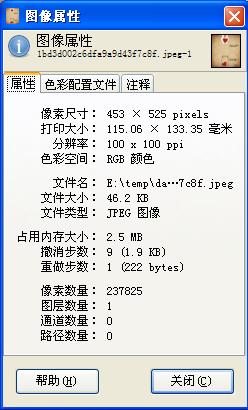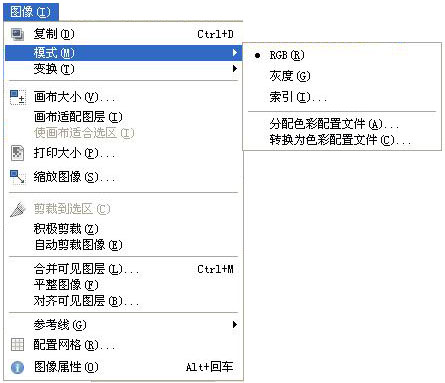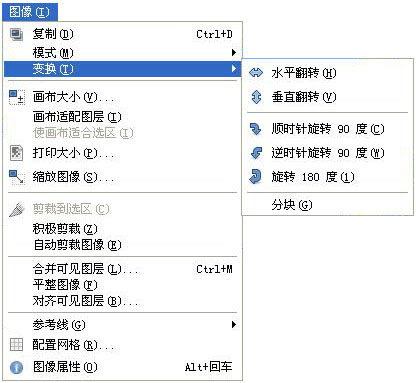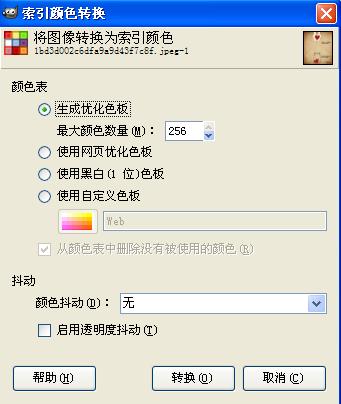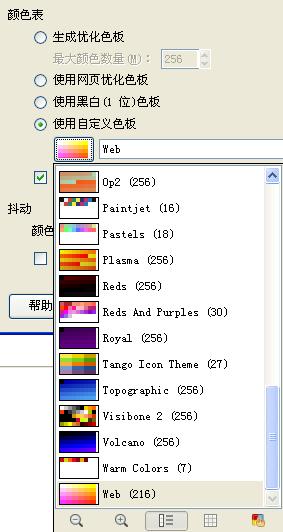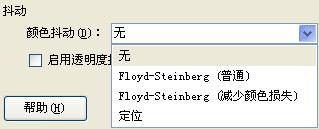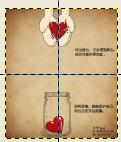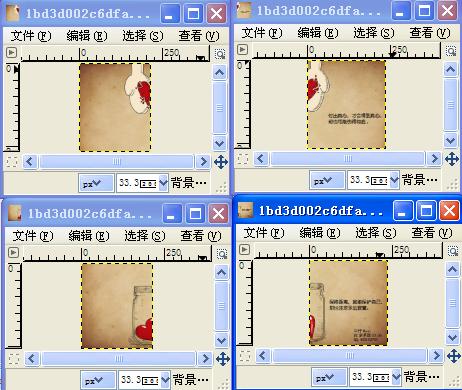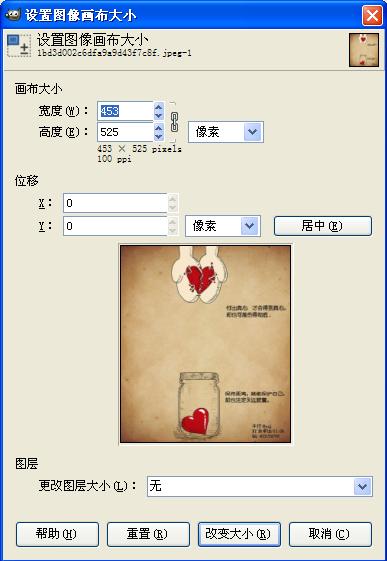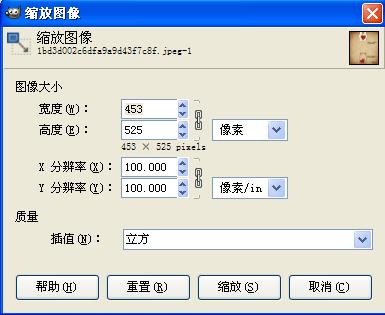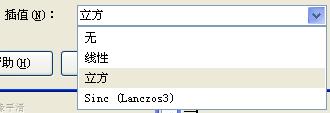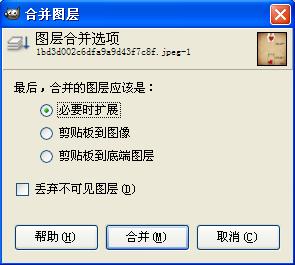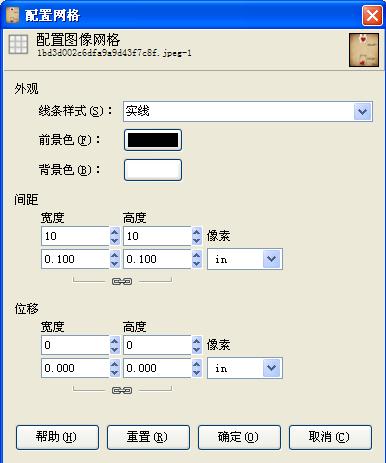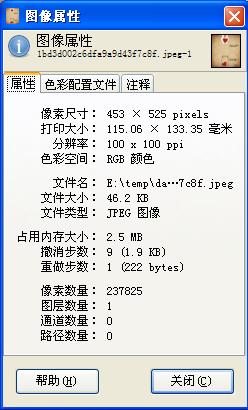作者:wide288@LinuxSir.org 最后修改:2009-7-11
Copyright @ 2008 2009 wide288
图像菜单
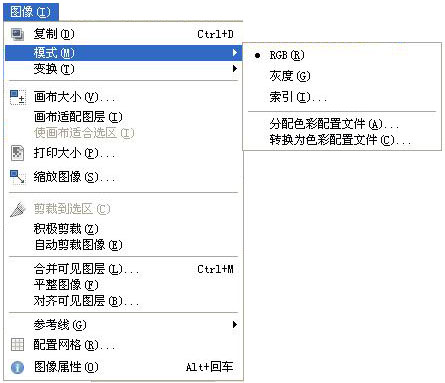
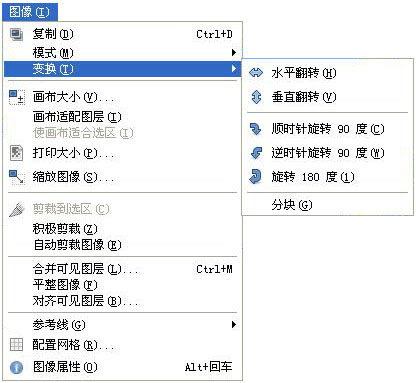

目录
复制
模式
RGB
灰度
索引
分配色彩配置文件
转换为色彩配置文件
变换
水平翻转
垂直翻转
顺时针旋转90度
逆时针旋转90度
旋转180度
分块
画布大小
画布适配图层
使画布适合选区
打印大小
缩放图像
剪栽到选区
积极剪栽
自动剪栽图像
合并可见图层
平整图像
对齐可见图层
参考线
从选区新建参考线
删除所有参考线
新建参考线(按百分比)
新建参考线
配置网格
图像属性
复制
创建此图像的副本。
快捷键:Ctrl + D
模式
RGB
将图像转换到 RGB 色彩空间。
灰度
将图像转换到灰度。
索引
将图像转换到索引颜色。
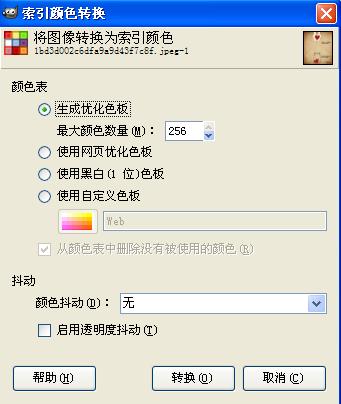
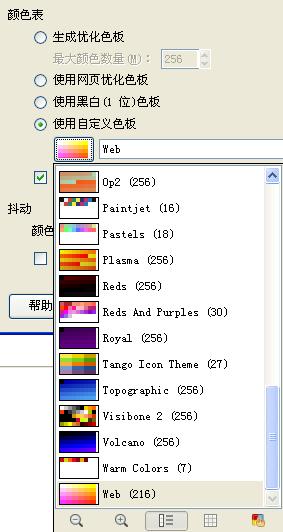
颜色表,从中选择不同的颜色选取方法。
下图,列出颜色抖动的可能值。
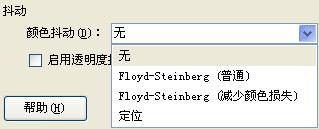
分配色彩配置文件
在图像上设置一个色彩配置文件。如图:

转换为色彩配置文件
在图像上应用色彩配置文件。如图

变换
变换图像角度。
水平翻转
即镜像。像照镜子一样的效果。
垂直翻转
垂直方向的镜像。
顺时针旋转90度
向右手边旋转90度。
逆时针旋转90度
向左手边旋转90度。
旋转180度
不分左右,呵呵,旋转180度,效果是一样的。
分块
沿参考线切开图像为多副子图像。
原图为:
移出参考线: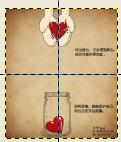
点击分块后为: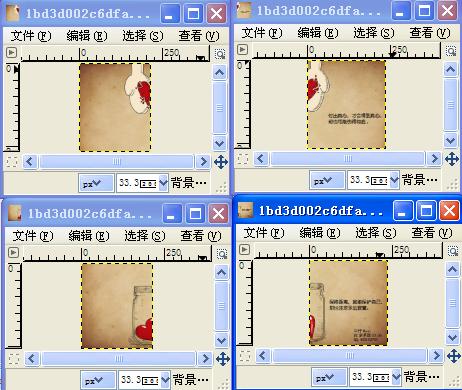
画布大小
调整图像尺寸。
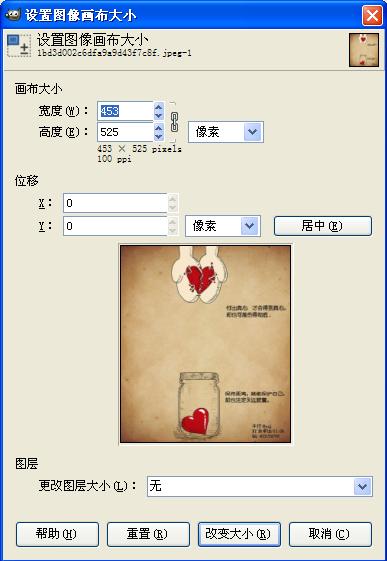
画布适配图层
重置图像大小以容纳所有图层。
使画布适合选区
改变图像尺寸到选区的范围。
打印大小
调整打印分辨率。

缩放图像
改变图像内容的大小。
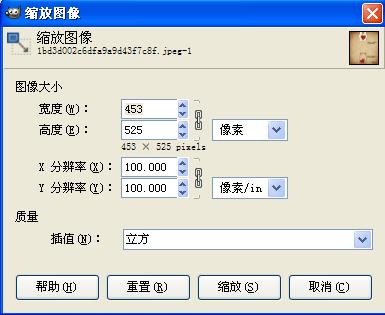
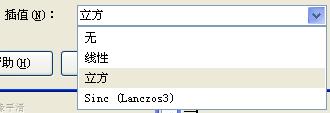
剪栽到选区
剪栽图像到选区的范围。
积极剪栽
从边缘和中间自动剪栽未用空间。
自动剪栽图像
删除图像没用的边缘。
合并可见图层
将所有的可见图层合并成一个图层。
快捷键:Ctrl + M
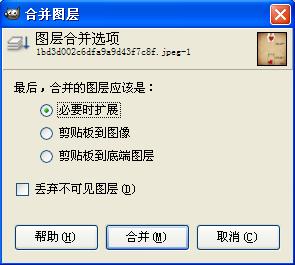
平整图像
将所有图层合并成一个图层并移除透明。
对齐可见图层
对齐图像的所有可见图层。
参考线
从选区新建参考线
通过选区的边缘延伸画出参考线。如图

删除所有参考线
删除所有参考线。
新建参考线(按百分比)
根据水平或者垂直的位置,创建位于百分之多少的参考线。

新建参考线
根据水平或者垂直的位置,创建位于多少像素的参考线。

配置网格
配置网格参数。
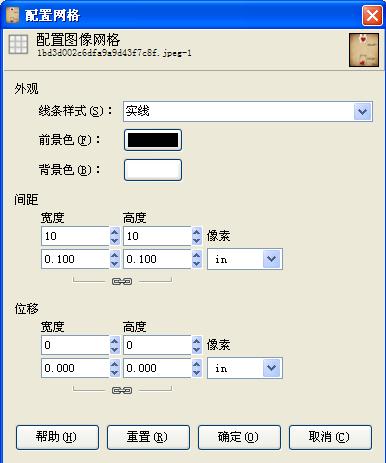
图像属性
显示关于此图像的信息。
快捷键:Alt + 回车